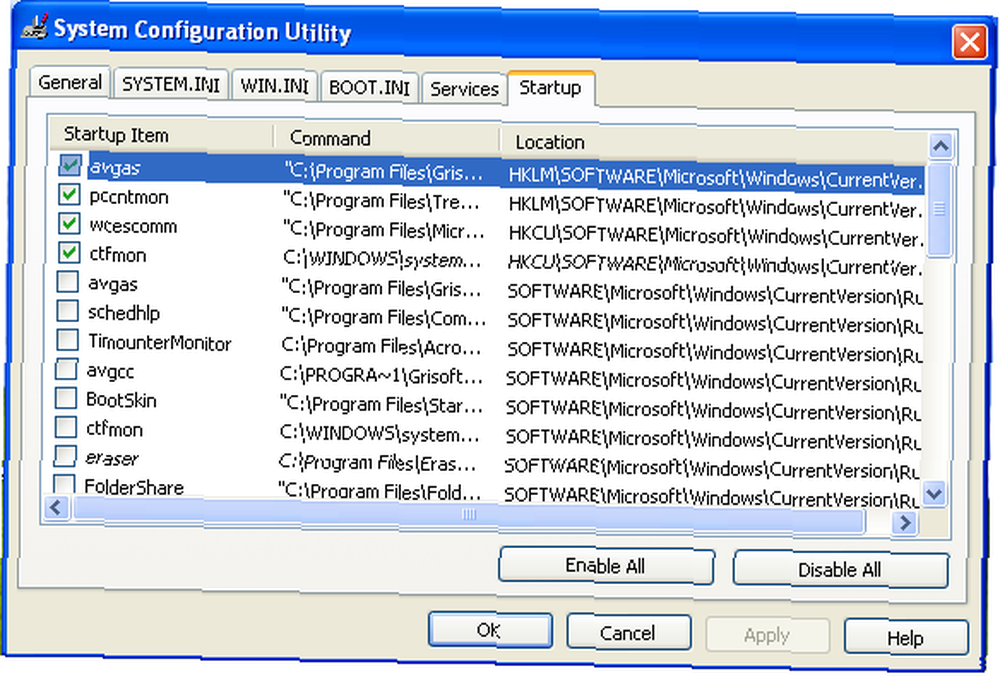
Lesley Fowler
0
3966
344
Voulez-vous essayer Windows 7 RC? Découvrez différentes distributions pour choisir votre version de Linux? Ou simplement sauvegarder vos données / médias sur DVD? Il y a plusieurs raisons pour lesquelles nous avons besoin d'un moyen simple et rapide de graver des disques.
ImgBurn est une application de gravure sur CD / DVD / HD-DVD / Blu-ray rapide, légère et totalement gratuite..
Note à l'éditeur: la compatibilité du disque dépend du matériel de votre graveur de CD / DVD / Blu-ray / HD-DVD.
CARACTERISTIQUES de base
- Créer des images à partir de fichiers et de dossiers - utile pour sauvegarder vos données
- Graver des fichiers de données ou des images sur un disque - pour graver des logiciels ou des films téléchargés
- Créer un fichier image à partir d'un disque - pour créer des copies de disques
- Créez facilement des disques DVD vidéo, HD DVD vidéo et vidéo Blu-ray - pour créer des disques lisibles sur votre lecteur de DVD
Vous pouvez également utiliser ImgBurn pour graver des CD audio standard à partir de fichiers musicaux tels que MP3, WAV. Il prend en charge une variété de formats d'image et presque tous les types de disques optiques, vous n'avez donc pas besoin de chercher plus loin pour vos besoins de gravure de disque..
L'installation est simple et rapide avec le téléchargement de 1,9 Mo. Vous pouvez obtenir une version portable d'ImgBurn ici ou en créer facilement une vous-même. ImgBurn fonctionne sous Windows et sous Linux sous WINE Exécuter des applications Windows sous Linux (ou Mac) avec WINE Exécuter des applications Windows sous Linux (ou Mac) avec WINE .
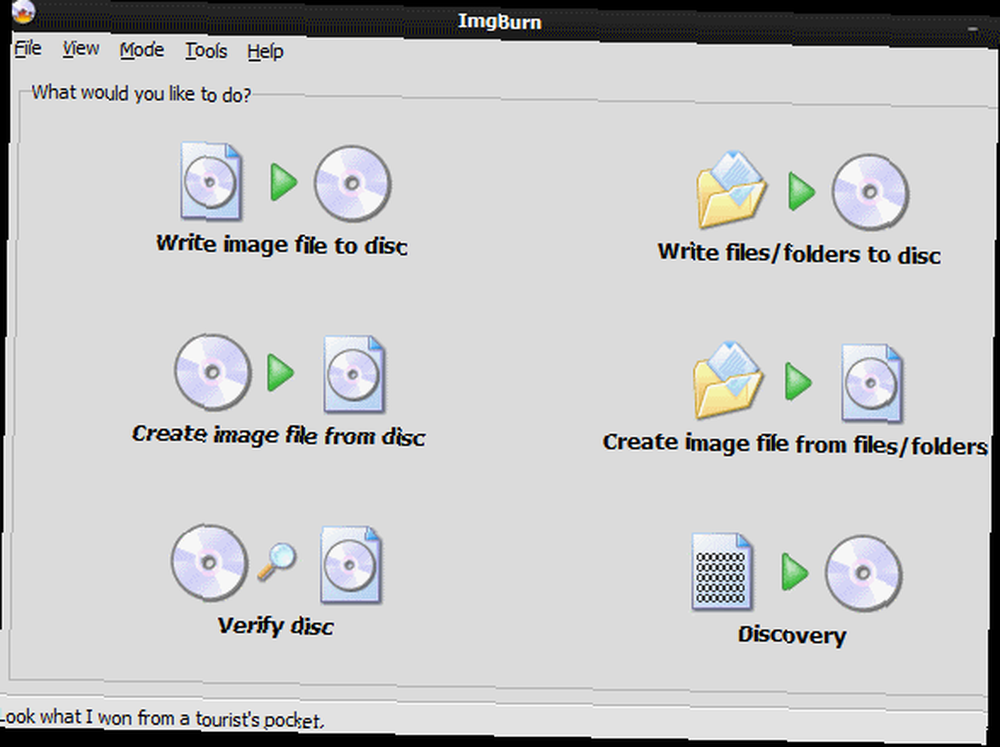
L'écran d'accueil est très intuitif. Vous choisissez un mode de fonctionnement en fonction de votre tâche:
- Utilisez le Mode écriture graver des images sur un disque. Par exemple, lors de la gravure d'un fichier .ISO sur un disque.
- Utilisez le Mode lecture créer une image à partir d'un disque. Par exemple, si vous souhaitez dupliquer le disque de votre ami ou créer une copie de sauvegarde d'un disque, vous devez d'abord créer une image du disque source..
- Utilisez le Mode de construction créer des disques de données contenant des copies de sauvegarde des fichiers / dossiers choisis.
Gravure d'image (mode écriture)
En mode écriture, vous sélectionnez le fichier image que vous souhaitez graver sur le disque, insérez un disque vierge et cliquez sur Graver..
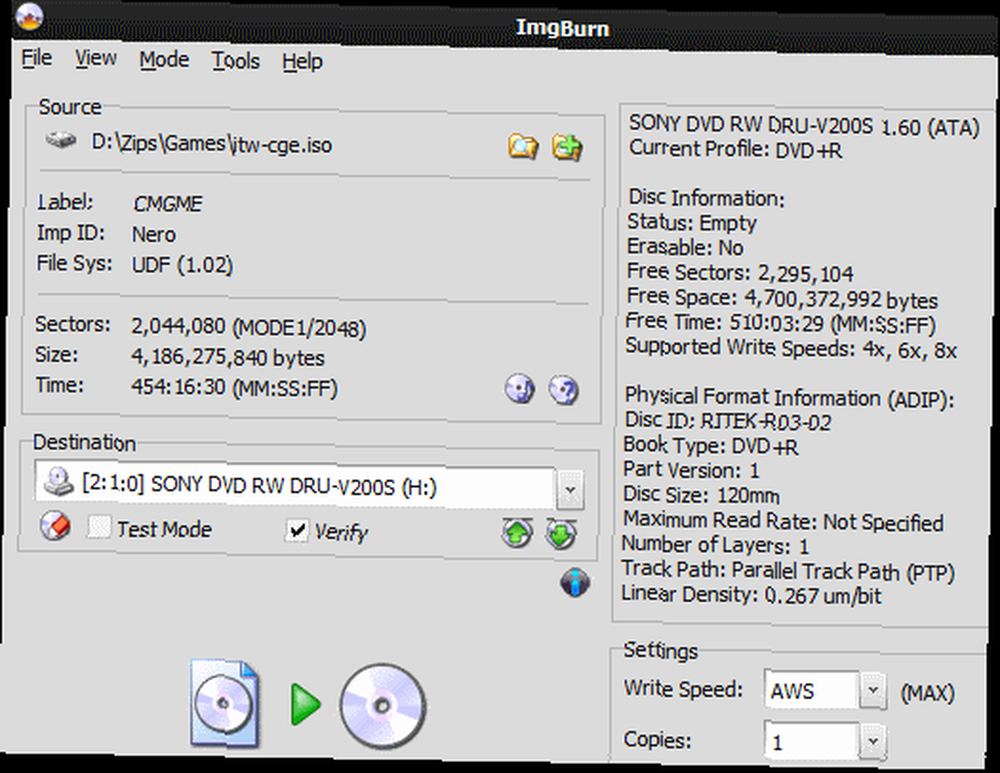
Création d'une image à partir d'un disque (mode lecture)
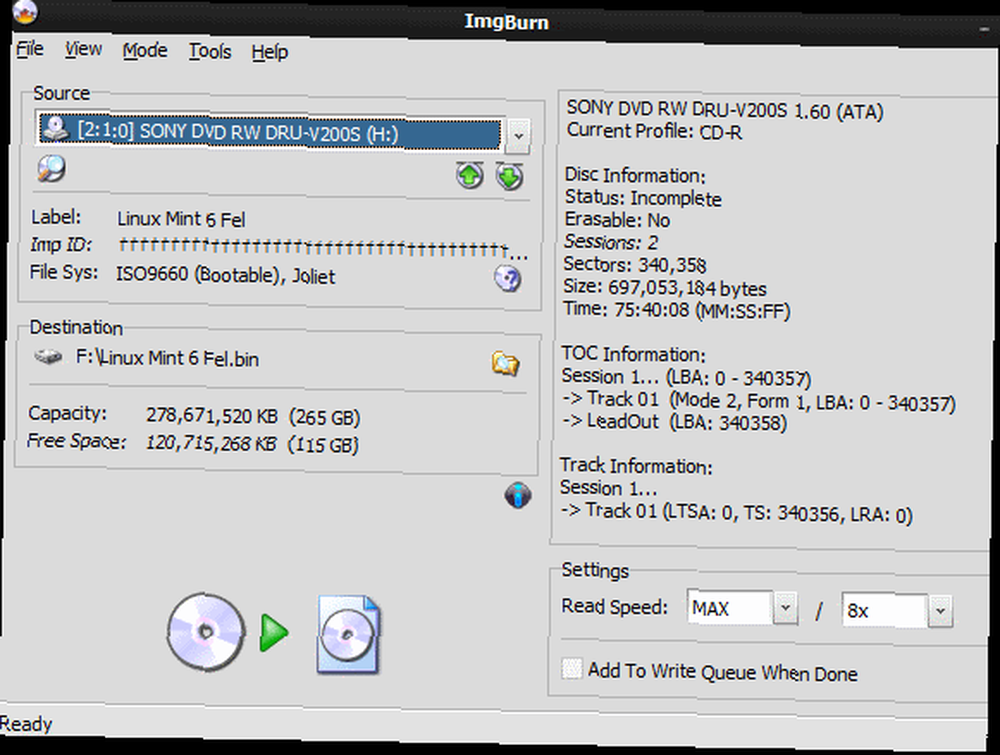
Le mode de lecture affiche des informations sur le disque et vous permet de choisir le fichier de destination pour l'image. Simple!
Graver des fichiers de données (mode de construction)
Si vous souhaitez sauvegarder des données sur des disques, utilisez le mode Création. Vous pouvez également l'utiliser pour graver “VIDEO_TS” des dossiers pour créer des DVD normaux lus sur votre lecteur de DVD. Vous sélectionnez des fichiers / dossiers dans le volet de gauche, puis cliquez sur l’icône Calculatrice pour voir combien d’espace sera utilisé sur le disque vierge actuellement inséré..
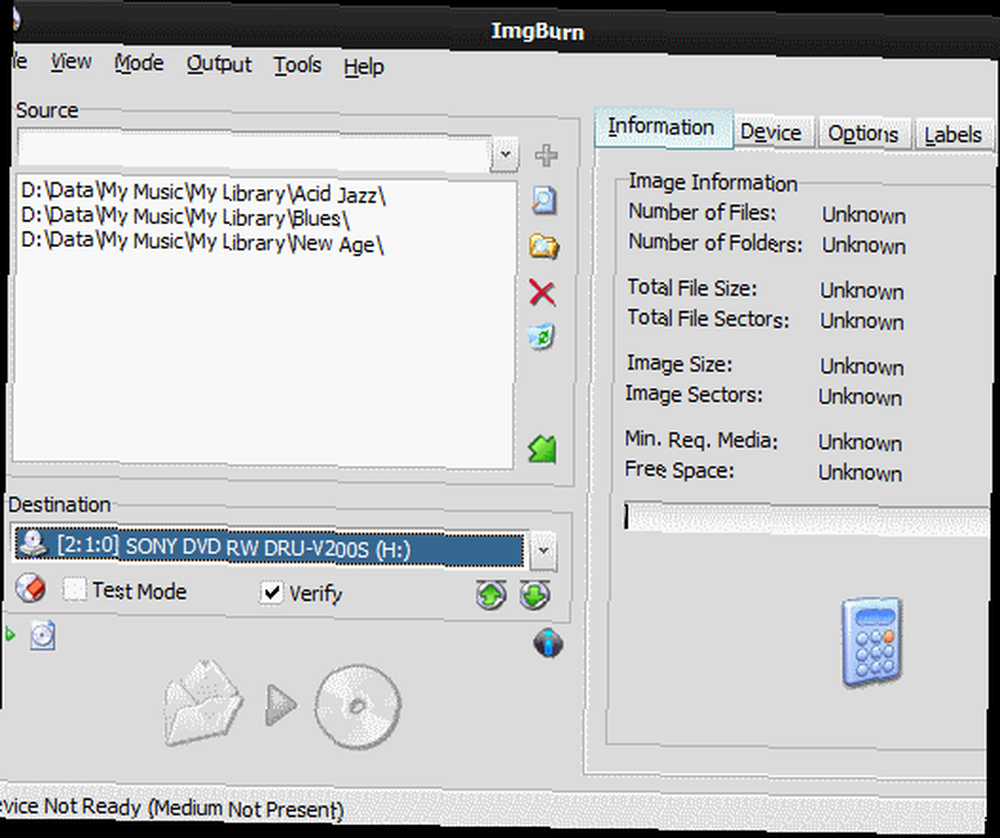
L'onglet Options vous permet de choisir le système de fichiers sur le disque cible et d'autres préférences. Les utilisateurs avancés peuvent également modifier la manière dont les horodatages de fichier sont définis, créer des disques amorçables et définir des restrictions ISO9660 / Joliet / UDF..
ImgBurn propose une multitude d'options pour les utilisateurs intermédiaires et avancés, via des groupes bien organisés dans la boîte de dialogue Options. Il possède également une liste assez étendue d'options de ligne de commande, pour l'automatiser via des fichiers de commandes..

ImgBurn est rapide, simple et, mieux encore, totalement gratuit. Vous n'aurez jamais besoin de payer pour un autre logiciel de gravure de disque avec ImgBurn dans votre arsenal! Découvrez les autres applications de graveur gratuites populaires Les meilleures alternatives gratuites au graveur de CD / DVD Nero Les meilleures alternatives gratuites au graveur de CD / DVD Nero Ne perdez pas d'argent avec un outil de gravure de CD / DVD! Une application gratuite peut suffire. Ici, nous avons compilé cinq alternatives à Nero Burning ROM pour votre PC Windows. .
Qu'est-ce que tu penses? Donne-t-il à Nero Burning ROM ou à toute autre application de gravure commerciale un avantage? Laissez nous savoir!











